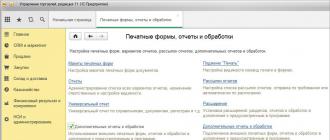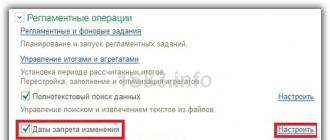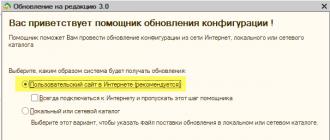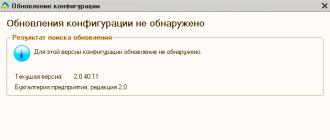Agar iPhone ekran yo'nalishini o'zgartirmayotganini ko'rsangiz, sabablarini tushunishingiz kerak. Buni amalga oshirish uchun siz ushbu funktsiyaning ishlashini tekshirishingiz va hamma narsa to'g'ri ishlashiga ishonch hosil qilishingiz mumkin.
Ekranning burilmasligi sabablari
- Ekranning aylanmasligining birinchi sababi bu funksiyaning bloklanishidir. Ishlayotgan holatda ekanligiga ishonch hosil qilish uchun siz uni o'chirib qo'yishingiz va telefonni turli tekisliklarda yoqishingiz mumkin. Asosiysi, tugma ta'kidlanmagan - keyin funksiya ishlamaydi.
- Ikkinchi sabab - siz foydalanadigan ilovalar. Iphone-da ekran hech qanday dasturda aylanmaydi, shuning uchun siz quyidagilarni tekshirishingiz kerak bo'ladi:
Biz standart kalkulyatorga o'tamiz;
Orientatsiya qulfini o'chiring va telefonni vertikal holatga qo'ying (portret yo'nalishi);
Ushbu ilovaning oddiy rejimi ochilishi kerak;
Telefonni ekrani sizga qaragan holda gorizontal holatga o‘girganingizda, kalkulyator aylanib, sizga uning muhandislik tomonini ko‘rsatadi.
- Telefonni shunchaki qayta ishga tushirish ham mumkin bo'ladi, chunki yuqori sifatli bo'lmagan yangi dastur tufayli qandaydir nosozliklar yuzaga kelishi mumkin.
- Agar bularning barchasi ishlamasa va fotosurat iPhone-da o'girilmasa, zaxira nusxasidan tiklash yoki telefonni zavod sozlamalariga yangilash yaxshiroqdir.
Bularning barchasini bajarganingizda va telefon hali ham yo'nalishini o'zgartirmasa, siz iPhone-ni xizmat ko'rsatish markazimizga olib borishingiz kerak bo'ladi, u erda u bepul sinovdan o'tkaziladi va tashxis qilinadi. Asl aksessuarlar, agar biron bir qismni almashtirish kerak bo'lsa. 30 kunlik kafolat ishonch va ishonchni uyg'otadi.
Sankt-Peterburg | Ekaterinburg
|
|
O'qish vaqti: 5 daqiqa
Endi biz iPhone ilovalarda, videolarda, fotosuratlarni ko'rishda yoki brauzerda ekranni aylantirmasligining sabablarini tushunamiz. E'tibor bering, barcha ilovalar ekranni aylantirishni qo'llab-quvvatlamaydi.
Ushbu maqola iOS 13-dagi barcha iPhone 11/Xs(r)/X/8/7/6 va Plus modellariga taalluqlidir. Eski versiyalarda maqolada keltirilgan turli xil yoki etishmayotgan menyu elementlari va apparat yordami boʻlishi mumkin.
Gyro sensori shikastlanishi
IPhone'da giroskop qurilmaning kosmosdagi joylashuvi haqida ma'lumot olish uchun javobgardir. Aynan u gadjetning aylantirilishini va rasmni ekranga (albom yoki portret) moslashtirish kerakligini aniqlaydi.
Siz iPhone tushib ketganda, urilganda yoki korpus ostiga namlik tushganda sensorni shikastlashingiz mumkin. Bunday holda, buzilgan modulni yangisiga almashtirish uchun xizmat ko'rsatish markaziga tashrif buyurishingiz kerak.
Savolingizni mutaxassisga bering
Gadjetingiz ishidagi muammoni qanday hal qilishni bilmayapsizmi va mutaxassis maslahatiga muhtojmisiz?
Ekranni aylantirish qulfini o'chirib qo'ying
iPhone-ni 90 daraja chapga yoki o'ngga aylantiring. Bu ekranni xuddi shunday qilishga majbur qilishi kerak. Agar ishlayotgan dastur ekranni aylantirishni qo'llab-quvvatlasa, u landshaft rejimida sizning oldingizda paydo bo'ladi.
Gadjetni burishda siz uni yon tomonga (landshaft yo‘nalishi) yoki tik holatda (portret yo‘nalishi) ekranni sizga qaratib ushlab turishingiz kerak. Agar siz landshaft rejimida ekranni aylantirish blokirovkasini yana faollashtirsangiz, ekran avtomatik ravishda portret rejimiga qaytadi.
AssistiveTouch orqali
"Sozlamalar" - "Umumiy" - "Mavjudlik" - "AssistiveTouch" ni oching.
Ushbu parametr ko'pincha mexanik tugmalarga (masalan, ekranni qulflash tugmasi) tayinlangan amallarni bajarishga imkon beradi. AssistiveTouch shuningdek, ushbu ish rejimini qo'llab-quvvatlaydigan ilovalarda ekranni turli yo'nalishlarda aylantirish imkonini beradi. Ushbu funksiyadan foydalanishdan oldin gadjetning aylanish blokirovkasini o‘chiring.
"AssistiveTouch" qatori yonidagi kalitni bosing. U yashil rangga aylanadi, bu xususiyat endi yoqilganligini bildiradi. iPhone ekranida kulrang kvadrat ham paydo bo'ladi. Dastlab, u kichik va shaffof, lekin uni bosganingizda, u ochiladi.

Biz sozlamalardan chiqamiz va keyin istalgan dasturni ochamiz. "Eslatmalar" va "Fotosuratlar" mos keladi, chunki ular kafolatlangan ekran aylanishini qo'llab-quvvatlaydi.
Kulrang kvadratni bosing. Boshqaruv markazi, Qurilma va Harakat markazi kabi variantlar bilan menyu paydo bo'ladi. Ushbu bo'limning pastki qismidagi "Uy" variantini tanlang. Ushbu funktsiyani tanlash mexanik Uy tugmachasini bosishga mos keladi.
- "Qurilma" funksiyasini tanlang. Qo'shimcha parametrlarga ega yorliq paydo bo'ladi.
- "Ekranni aylantirish" ni tanlang. Ekranni aylantirish blokirovkasi o'chirilgan ekan, bu funksiya ekranni istalgan yo'nalishda aylantirish imkonini beradi.
- Landshaft rejimiga o'tish uchun "Chap" yoki "O'ng" tugmasini bosing. Agar ishlayotgan dastur aylanishni qo'llab-quvvatlasa, tasvir gadjetda aylantiriladi. AssistiveTouch menyusini kichraytirish uchun ekranning istalgan joyiga teging.

Kattalashtirishni o'chiring
Agar iPhone ekrani aylanishni to'xtatgan bo'lsa, asosiy ekranni aylantirish uchun displeyni kattalashtirishni o'chiring:
- Keling, "Sozlamalar" ga o'tamiz.
- "Ekran va yorqinlik" ni tanlang.
- "Displeyni kattalashtirish" bandida "Ko'rish" bo'limini tanlang.
- "Kattalashtirish" opsiyasini "Standart" holatiga o'tkazing. Keyin iPhone qayta ishga tushadi.

Ushbu maqolada iPhone aylantirilganda tasvirni aylantirmaydigan zerikarli vaziyatni ko'rib chiqamiz. Butun diapazon uchun amal qiladi.
Bu muammoning bir nechta sabablari bo'lishi mumkin. Ularni ko'rib chiqing va yechim bo'yicha maslahat bering.
- Eng oddiy holat - bu ekran qulflangan holatda. Shu bilan birga, iPhone ekrani foydalanuvchi harakatlaridan keyin aylanmaydi. Bloklashni aniqlash juda oson. Bunday holda, ekranda yopiq qulf ko'rinishidagi tegishli belgi ko'rsatiladi. Shu bilan birga, ekran teginish uchun odatiy tarzda javob bermaydi. Qurilmani qulfdan chiqarish orqali muammoni hal qilishingiz mumkin.
- Shuni unutmangki, smartfon ekranning aylanishi faqat qurilmaning vertikal yo'nalishida sodir bo'ladigan tarzda yaratilgan. Agar telefon gorizontal tekislikda yotgan bo'lsa, u holda rasm aylanmaydi.
- Ba'zi ilovalar orientatsiya o'zgarishlarini qo'llab-quvvatlamaydi. Misol uchun, video faylni tomosha qilish vertikal shaklda noqulaydir, shuning uchun bu vaziyatda iPhone yo'nalishini o'zgartirmaydi va dasturni eng qulay formatda ishlatishga imkon beradi.
- Ekranning aylanishining etishmasligiga olib kelishi mumkin bo'lgan eng noxush holat - bu qurilmaning jismoniy buzilishi. Ushbu texnologiyaning zamirida giroskop deb ataladigan qurilma yordamida smartfonning yo'nalishini tan olish yotadi. Agar u muvaffaqiyatsiz bo'lsa, iPhone-da ekran aylanish paytida aylanmaydi yoki aylanishga etarli darajada javob bermaydi. Zarar asta-sekin paydo bo'lishi mumkin. Giroskop ishlamay qolgani sababli, smartfon har doim ham pozitsiya o'zgarishiga ergashmaydi va rasmni aylantirish uchun uni bir necha marta egish kerak. Giroskopning to'liq ishdan chiqishi bilan u hozirgi holatning haqiqiy rasmini bermaydi va smartfon mustaqil ravishda rasmning yo'nalishini o'zgartira boshlaydi. Faqat bitta yechim bo'lishi mumkin - kerakli ta'mirlashni amalga oshirish uchun sertifikatlangan xizmat ko'rsatish ustaxonasiga murojaat qilish.
Agar sizda smartfondan foydalanganda ushbu funksiyaning ishlashiga shubhangiz bo'lsa, oddiy va tez tekshirishni amalga oshirishingiz mumkin. Buning uchun standart Kalkulyator ilovasini ishga tushiring. Ishga tushganda format joriy holatga qarab o'rnatiladi. Smartfoningizni 90 darajaga burang.
Yoki foydalanuvchi va operatsion tizim o‘rtasidagi tushunmovchilik yoki dasturiy ta’minot bilan bog‘liq muammolar tufayli iPhone ekranidagi tasvir portret yoki landshaft yo‘nalishida tiqilib qolgan va aylanishni istamasa, vaziyat yuzaga kelishi mumkin. Ushbu maqolada biz iPhone va iPod touch-da ekranni avtomatik aylantirish bilan bog'liq muammoni hal qilish uchun qanday choralar ko'rish kerakligini aytib beramiz.
Bilan aloqada
Boshlash uchun shuni tushunish kerakki, barcha ilovalar ekranni aylantirishni qo'llab-quvvatlamaydi. Ba'zilar ma'lumotni ko'rsatish uchun faqat portret yoki faqat landshaft rejimidan foydalanishi mumkin, ba'zilari esa faqat ma'lum kontent ochilganda yo'nalishni o'zgartirishi mumkin. Har qanday holatda, avval siz avtomatik aylantirish standart ilovalarda ishlashiga ishonch hosil qilishingiz kerak.
Nima uchun iPhone ekrani aylanmaydi, uni qanday tuzatish kerak?
Tajriba qilish uchun standartni ishga tushiring " Kalkulyator"yoki" Kalendar” tugmasini bosing va qurilmani landshaft yo‘nalishiga aylantiring. Agar rasm aylanmasa, quyidagilarni bajaring:
1 . Holat satrida o'q bilan aylana bo'ylab qulf sifatida ko'rsatiladigan yo'nalish blokirovkasini o'chiring.

Buning uchun oching Buyruqlar markazi va tegishli belgini bosing.

2 . iPhone Plus va Max versiyalarining ekrani sizga aylantirish imkonini beradi asosiy ekran. Agar iPhone 6 Plus, iPhone 6s Plus, iPhone 7 Plus, iPhone 8 Plus va iPhone XS Max asosiy ekranda ekranni aylantira olmasa, displeyni kattalashtirishni oʻchiring. Buning uchun oching Parametrlar → Displey va yorqinlik→ bo'limida Displeyni kengaytirish bo'limga o'ting Ko'rinish.
O'zgartirish " Ko'rinish» dan «rejimga Standart". Ushbu amaldan so'ng qurilma qayta ishga tushadi.

3 . Agar yuqoridagi amallar yordam bermasa (standart ilovalarda, masalan, " Kalkulyator"yoki" Kalendar» ekranni avtomatik aylantirmaydi), keyin qurilmani qayta yoqing.
Hammasini sinab ko'rdingizmi? Siz vakolatli xizmat ko'rsatish markaziga murojaat qilishingiz kerak bo'lishi mumkin. Ehtimol, muammo apparatda yotadi.
Biz iPad planshetida shunga o'xshash muammoni qanday hal qilishni batafsil tasvirlab berdik.
Ushbu maqolada smartfonni landshaft yo'nalishida ushlab turganda iPhone-ning turli versiyalarida ekran aylanishini qanday boshqarish (o'chirish yoki yoqish) va bu funksiya qanday sabablarga ko'ra ishlamasligi mumkinligini aytib beramiz.
Bilan aloqada
Darhol ta'kidlash kerakki, birinchi navbatda, iPhone-da ekranning aylanishini qo'llab-quvvatlash dasturiy ta'minot ishlab chiqaruvchisi tomonidan amalga oshirilishi kerak. Ya'ni, har bir o'yin yoki dastur sizning smartfoningizni landshaft yo'nalishida ishlatishga imkon bermaydi.
Odatiy bo'lib, iOS-da ekranni aylantirish barcha iPhone-larda yoqilgan. Yo'nalishni o'zgartirish blokirovkasini yoqishning eng oddiy usuli Boshqarish markazida joylashgan variant bo'ladi. Bosilganda, ekran doimo portret yo'nalishida qoladi.
iPhone’ning kattalashtirilgan Plus versiyasida ilova ekranining yo‘nalishini o‘zgartirishdan tashqari, iOS ish stolini aylantirish imkoniyati ham mavjud.
Nima uchun ekranni aylantirish iPhone-da ishlamaydi (barcha iPhone modellari)
IPhone ekranining landshaft yo'nalishida ishlashdan bosh tortishining asosiy sababi - boshqaruv markazida joylashgan tasodifiy bosilgan qulflash tugmasi.
Bu menyu satridagi belgi bilan ko'rsatiladi.

Imo-ishoralarni boshqarish markazini ekranning pastki qismidan yuqoriga oching va Orientatsiya qulfini o‘chiring.

Nima uchun iOS ish stolini aylantirish iPhone Plus versiyalarida ishlamaydi
Agar siz to'satdan iOS ish stolining aylanishi iPhone-ning Plus versiyalarida ishlashni to'xtatganini sezsangiz, muammo tramplinda (uy ekran) piktogrammalarni ko'rsatish rejimida bo'lishi mumkin.

Yo'lni kuzatib boring: Parametrlar → Displey va yorqinlik → Tashqi ko‘rinish.

Dan tashqari standart iOS interfeysi elementlarining ekrani va Oshgan. Rejimda kattalashtirilgan barcha interfeys elementlari, shu jumladan tramplindagi piktogrammalar biroz kattalashadi va ish stolidagi displeyni aylantirish funksiyasi o'chiriladi. Shu bilan birga, barcha ilovalarda hamma narsa odatdagidek aylanadi.

Ish stolini aylantirishni qayta yoqish uchun yorliqga o'ting Standart va bosing O'rnatish. O'rnatish jarayoni bir necha soniya davom etadi.